Iklan
Presentasi adalah hal yang aneh.
Banyak orang membenci mereka dengan semangat seribu matahari yang membakar. Padahal ada banyak yang cinta bereksperimen dengan tipografi Psikologi TipografiDikatakan berulang kali: font menyampaikan emosi. Baca lebih banyak dan warna dalam slide mereka. Terlepas dari tim mana Anda berada, Anda harus tahu ada opsi lain untuk presentasi di Linux selain LibreOffice Impress. Saya tidak berbicara tentang itu alat online seperti Prezi 7 Alternatif PowerPoint Gratis untuk Kebutuhan Presentasi AndaMicrosoft PowerPoint hebat, tetapi bagaimana jika Anda tidak mampu membelinya? Berikut adalah alternatif PowerPoint gratis terbaik untuk presentasi. Baca lebih banyak , karena kali ini sorotan ada pada aplikasi desktop yang kurang dikenal. Mereka ringan, kuat, dan berbeda dari yang dulu.
Tujuan utama ffDiaporama bukanlah membuat presentasi — ini sebenarnya adalah aplikasi pembuat film. Meskipun relatif sederhana dibandingkan dengan yang lain alat editing video untuk Linux
7 Editor Video Open Source Gratis untuk LinuxPengeditan video di Linux terus membaik. Pilihan perangkat lunak penyunting video open source yang baik sekarang tersedia untuk pengguna Linux, dan kami memiliki tujuh yang terbaik untuk Anda periksa. Baca lebih banyak , ffDiaporama mendukung beberapa efek dan filter untuk gambar dan animasi, memungkinkan Anda menambahkan musik ke video dan menggabungkan beberapa klip menjadi satu film. Antarmuka mungkin tampak menakutkan pada awalnya, tetapi membuat tampilan slide tidak terlalu sulit.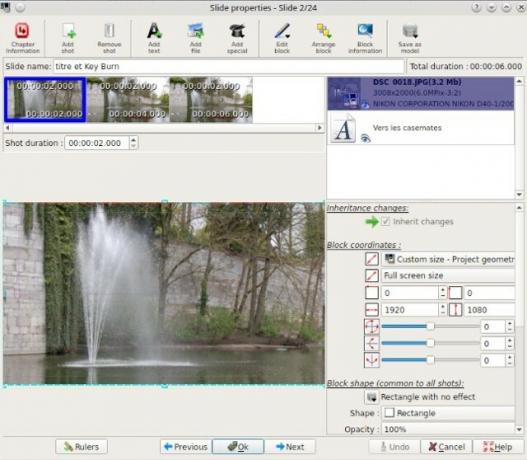
Jika Anda mencoba ffDiaporama, Anda akan menyadari tidak ada yang menghentikan Anda dari membuat presentasi dengannya. Alih-alih mengimpor video, Anda akan menambahkan teks sebagai Judul, dan berkat ekstensi seperti Texturemate dan OpenClipart Anda dapat menyisipkan berbagai bentuk dan latar belakang ke dalam slide.
ffDiaporama sangat cocok untuk screencasts Buat Screencasts Luar Biasa Dengan BandicamScreencasting adalah cara yang luar biasa untuk menggambarkan penggunaan perangkat lunak atau game. Bandicamp membedakan dirinya dari alat lain melalui kesederhanaan dan kecepatan. Baca lebih banyak atau presentasi multimedia yang kaya, yang dapat dirender menjadi salah satu dari banyak format video yang didukung, dalam Full HD atau sebagai video yang lebih ringan untuk smartphone dan Web. Berbicara tentang Web, ffDiaporama memungkinkan untuk mengunggah video ke YouTube atau Dailymotion. Anda dapat menginstalnya dari paket yang disediakan di situs web resmi, atau bangun dari sumber.
Pro:
- Dapat membuat presentasi video dan slideshow dengan musik latar
- Menawarkan lebih dari seratus efek transisi
Cons:
- Kurva pembelajaran penggunaan bisa terlalu curam
- Tidak dapat mengimpor file PowerPoint atau Impress
Jika Anda tidak ingin melepaskan Impress, tetapi masih ingin mencoba sesuatu yang baru, Impressive adalah pilihan yang baik. Sederhananya, ini adalah alat pasca-presentasi presentasi. Buat presentasi Slid.es: Buat Presentasi Mudah Dan Cantik Dalam Dua DimensiBagian dari membuat presentasi profesional berasal dari fokus pada poin-poin penting dan menghindari penggunaan efek yang berlebihan. Bagian lain berasal dari penggunaan alat yang tepat untuk pekerjaan itu. PowerPoint adalah perangkat lunak yang luar biasa, tetapi ... Baca lebih banyak di aplikasi mana pun yang Anda inginkan, ekspor ke PDF, lalu gunakan Impressive untuk menampilkannya. Ini mungkin tampak kontra-intuitif (atau sekadar berlebihan), tetapi Impressive memiliki beberapa fitur menarik untuk mengesankan Anda.
Pertama-tama, Impressive super-ringan dan portabel. Itu tidak memerlukan instalasi dan Anda dapat membawanya ke mana saja dengan USB stick. Selain itu, tidak memiliki antarmuka yang mengganggu atau rumit; pada kenyataannya, itu hanya berjalan dari terminal. Letakkan presentasi Anda di direktori yang sama dengan Impressive, lalu ketik ./impressive.py PresentationName.pdf ke terminal, dan mulai meluncur melalui presentasi Anda dengan keyboard (tombol panah, Ruang dan Menghapus) atau roda mouse.
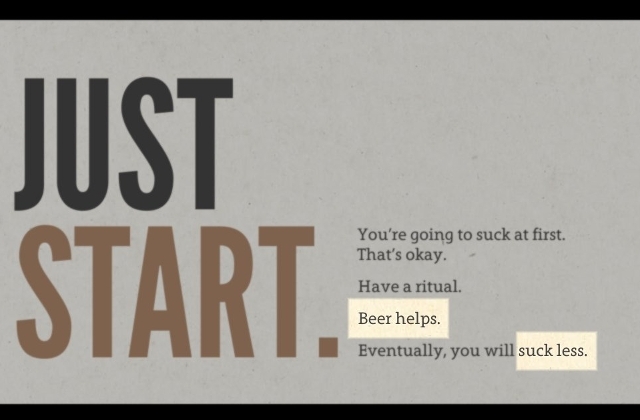
Poin utama Impressive adalah untuk membuat audiens tetap fokus pada bagian-bagian penting dari presentasi Anda. Anda dapat melakukan ini dengan menggambar kotak sorot di sekitar bagian teks dengan mouse, memperbesar dengan Z tombol, atau menekan Memasukkan untuk mengaktifkan Spotlight yang mengikuti kursor. Saat Anda perlu melompat ke slide tertentu atau ingin melihat semua slide sekaligus, akses mode Gambaran Umum dengan menekan tombol Tab kunci.
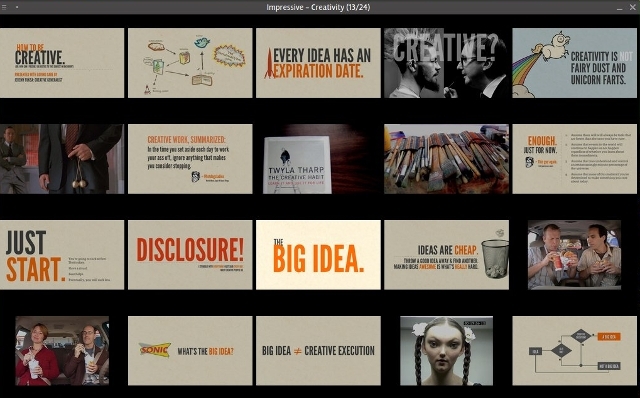
Seperti alat baris perintah lainnya, Impressive dapat dijalankan dengan berbagai opsi (sakelar) yang ditambahkan. Misalnya, -k atau --otomatis-kemajuan opsi menunjukkan bilah kemajuan untuk presentasi, sementara -f memulai Impressive di windowed bukan mode layar penuh. Daftar opsi lengkap tersedia di dokumentasi resmi. Di sana Anda juga akan menemukan informasi tentang cara membuat file pengaturan khusus untuk setiap presentasi.
Pro:
- Portable dan lintas platform, mudah dinavigasi
- Menawarkan fitur praktis dan menarik perhatian
Cons:
- Berjalan di terminal, yang mungkin menunda pemula
- Konfigurasi apa pun di luar dasar-dasar memerlukan mempelajari manual
Dari semua alat dalam teks ini, Kaligra Stage adalah yang paling mungkin Anda dengar, karena ia adalah bagian dari Paket kantor KDE Kaligra vs. LibreOffice: Manakah Linux Office Suite yang Lebih Produktif? Baca lebih banyak . Sebelumnya bernama KPresenter, Calligra Stage tidak memiliki banyak fitur seperti LibreOffice Impress, tetapi memiliki serangkaian fungsi dasar yang solid. Anda dapat menggunakan templat atau membuat presentasi dari awal dengan slide khusus, dan ada beberapa efek untuk transisi slide. Stage dapat bekerja dengan presentasi Microsoft PowerPoint dan MagicPoint, tetapi format file defaultnya adalah ODF (atau lebih tepatnya, ODP).
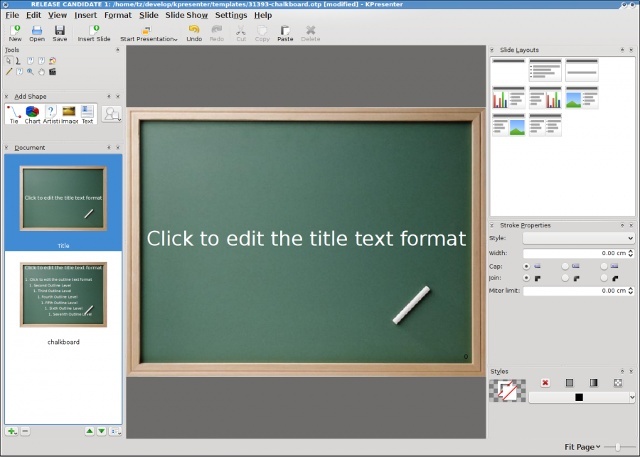
Terlepas dari fitur yang Anda harapkan dari alat presentasi (seperti navigasi slide dan organisasi), Stage memungkinkan Anda mengekspor presentasi ke halaman HTML yang berfungsi penuh, yang sangat bagus jika Anda ingin buat tayangan slide PowToon Memudahkan Membuat Video Animasi Dan Tayangan slidePernahkah Anda berpikir tentang apa yang akan terjadi jika menjadi lebih murah secara drastis, lebih cepat dan lebih mudah untuk menghasilkan kartun yang luar biasa? Saya sudah. Dan kemudian saya menemukan PowToon, dan layanan presentasi mereka yang baru, #Slides. Baca lebih banyak atau mendesain infografis interaktif 10 Alat Terbaik Untuk Membuat InfografisSejarah ilmu visual ini (atau seni) dan memberitahu kita bahwa infografis sama sekali bukan penemuan budaya digital. Satu-satunya perbedaan antara dulu dan sekarang adalah jumlah informasi ... Baca lebih banyak . Panggung memanfaatkan mode tampilan untuk berbagai tujuan, menawarkan Tampilan Normal untuk mengedit slide, Catatan Tampilan untuk menambahkan catatan ke setiap slide, dan Penyortir Slide di mana Anda dapat mengatur ulang, mengganti nama, menghapus atau menduplikasi slide.
Anda juga dapat mengaktifkan buruh pelabuhan (bilah sisi di dalam jendela Stage) di mana Anda dapat melihat semua slide sebagai gambar kecil, dalam daftar terperinci atau dalam mode Tampilan Minimal. Akhirnya, Tampilan Presenter membantu Anda mengontrol aliran presentasi Anda dengan menampilkan catatan slide, timer, dan posisi saat ini dalam presentasi.
Panggung dapat diinstal sebagai aplikasi mandiri, atau Anda dapat mengambil seluruh office suite dari repositori sebagian besar distribusi Linux. Kabar baiknya adalah Stage tersedia untuk Windows dan OS X juga, dan berita yang lebih baik adalah spesial Versi Calligra Gemini dengan antarmuka adaptif untuk tablet sedang bekerja. Anda mungkin bertanya-tanya, apakah ada berita buruk?
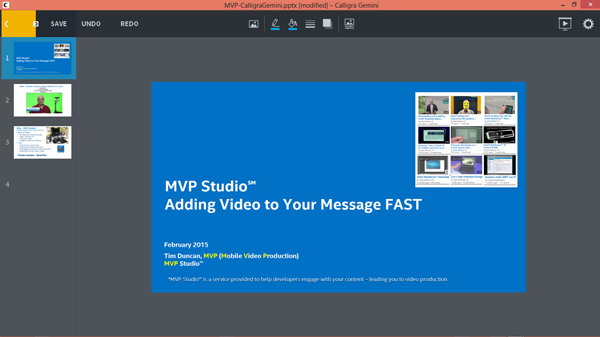
Nah, Stage (dan seluruh rangkaian Calligra) masih dalam pengembangan; faktanya, versi baru keluar beberapa saat yang lalu. Ini berarti bahwa fitur masih hilang, terutama dalam hal tweaking Stage itu sendiri, karena dialog konfigurasi cukup terbatas untuk aplikasi KDE. Seperti di sebagian besar alternatif Microsoft Office lainnya, dukungan untuk format file berpemilik dalam Tahap Kaligra masih harus ditingkatkan.
Pro:
- Mode tampilan praktis untuk kontrol yang lebih baik atas presentasi
- Antarmuka inovatif untuk tablet sedang dikembangkan
Cons:
- Tidak memiliki preferensi aplikasi dan fitur-fitur canggih
- Mengimpor file PPT (X) tidak selalu memuaskan
Apa pdftk PDFtk - Satu Aplikasi untuk Menyusun, Membagi, Memutar, dan Watermark PDF Baca lebih banyak adalah untuk file PDF, SlideCrunch adalah untuk presentasi. Untuk pengguna yang tidak alergi dengan baris perintah, alat ini adalah cara yang bagus untuk mengelola presentasi. Itu dapat menggabungkan file (PDF atau SVG) menjadi tampilan slide, memisahkan presentasi menjadi slide individual (gambar), dan bahkan membuat slidecast dengan narasi audio. Jika presentasi Anda memiliki catatan, SlideCrunch dapat mengaturnya di sebelah slide untuk menghasilkan selebaran yang rapi.
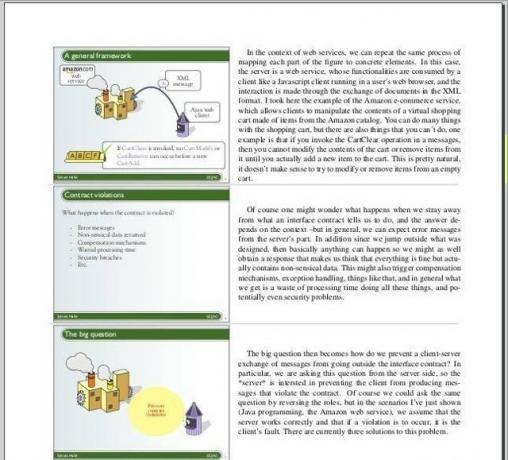
SlideCrunch tidak memerlukan instalasi, meskipun memang ada daftar dependensi. Setelah puas, Anda dapat menjalankannya seperti skrip yang dapat dieksekusi lainnya. Namun, itu tidak akan berbuat banyak untuk presentasi Anda jika Anda tidak menentukan opsi dalam file teks terpisah yang disebut slideshow.txt. File ini dapat berisi isyarat untuk durasi slide, catatan untuk setiap slide, informasi tentang penulis, dan banyak lagi. SlideCrunch dapat melengkapi alat presentasi Anda saat ini, tetapi hampir tidak dapat menggantikan aplikasi lengkap seperti Impress.
Pro:
- Memberikan cara cepat untuk menggabungkan atau membagi presentasi
- Praktis untuk menghasilkan selebaran
Cons:
- Membutuhkan penggunaan terminal dan file konfigurasi DIY
- Dokumentasi tidak ramah bagi pemula
Sementara Impress masih memerintah sebagai yang tidak ada duanya alternatif untuk PowerPoint Presentasi Evolved: 4 Alternatif Untuk PowerPoint & Keynote DibandingkanMeskipun Anda dapat membuat presentasi yang sangat efektif dengan PowerPoint dan Keynote, aplikasi ini ketinggalan jaman (belum lagi relatif mahal), dan inilah saatnya untuk mencoba sesuatu yang baru. Berikut adalah empat alternatif yang menyegarkan. Baca lebih banyak , mungkin tidak lama sebelum itu berubah. Lagipula, alat kantor baru 7 Alternatif Microsoft Office Gratis TerbaikMicrosoft Office adalah king of office suites, tetapi itu tidak berarti itu yang tepat untuk Anda. Berikut adalah beberapa suite kantor lain yang mungkin Anda sukai! Baca lebih banyak ada di cakrawala, dan aplikasi kecil seperti yang tercantum di sini sudah memiliki penggunanya. Ketika mereka terus membaik, beberapa dari kita bahkan mungkin mulai menikmati presentasi.
Sudahkah Anda mencoba salah satu aplikasi ini atau mungkin menemukan alat presentasi lain untuk Linux? Seperti biasa, Anda dipersilakan untuk berbagi pengalaman dan pendapat Anda dalam komentar.
Kredit Gambar: Vektor bisnis yang dirancang oleh Freepik, Halaman screenshot ffDiaporama, Halaman tangkapan layar Calligra Stage, Proyek Calligra Gemini, Halaman proyek SlideCrunch.
Ivana Isadora adalah penulis lepas dan penerjemah, pencinta Linux, dan fangirl KDE. Dia mendukung dan mempromosikan perangkat lunak bebas & sumber terbuka, dan dia selalu mencari aplikasi inovatif yang baru. Cari tahu cara menghubungi kami di sini.